Win10系统打开组策略时提示命名空间被占用怎么办
相信大多win10系统用户对“组策略编辑器”都非常熟悉,因为使用组策略编辑器可以帮助我们解决非常多很棘手的问题。但是,有些用户发现自己电脑的“组策略”最近很不正常,开启后老是会弹出“命名空间……已经被定义为存储中另一文件的目标命名空间”的提示框。这该怎么办呢?下面,就随小编一起看看具体解决方法吧!
推荐:最新Win10系统下载
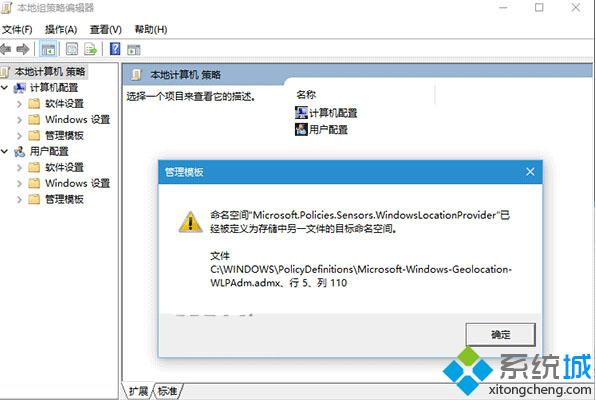
不过我们可以根据这个对话框给出的内容顺藤摸瓜,找出问题的根源,然后加以解决。
具体方法如下:
1、进入C:\Windows\PolicyDefinitions,找到Microsoft-Windows-Geolocation-WLPAdm.admx文件并删除。
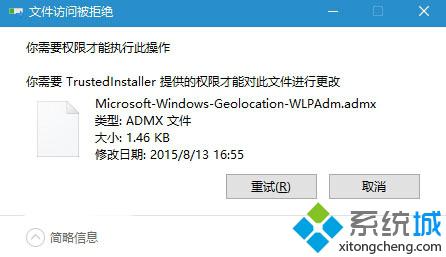
2、如果由于权限问题无法删除(如上图),可利用软媒魔方(点击下载)的设置大师为鼠标右键菜单加入“管理员取得所有权”功能,如下图:
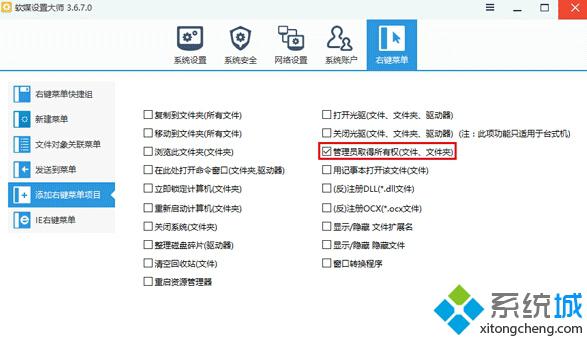
3、再次进入第1步位置,找到需要删除的文件,在该文件上点击右键,选择“管理员取得所有权”,如下图:
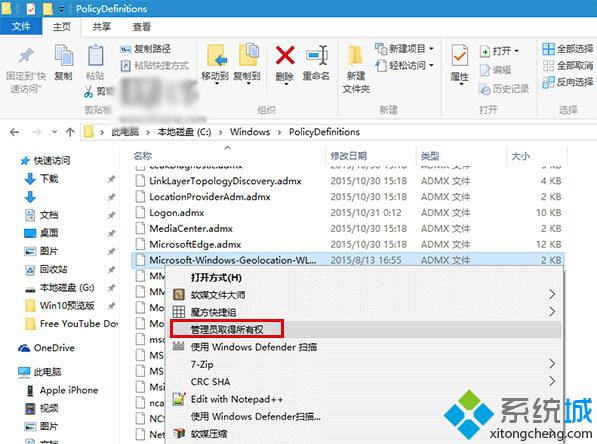
4、执行“夺权”后,再次删除该文件(把握起见可将其放入回收站)。
Win10系统打开组策略时提示命名空间被占用问题的解决方法就介绍到这里了。遇到同样问题的用户,只要按照上述步骤操作,就能轻松解决了。如果由于上述操作引起了其他问题,那么我们可以将回收站的文件恢复,不过目前尚未发现该操作有明显副作用。
相关教程:打开gpedit提示组策略错误家庭版开启组策略打开组策略的命令win10系统组策略win10组策略怎么打开我告诉你msdn版权声明:以上内容作者已申请原创保护,未经允许不得转载,侵权必究!授权事宜、对本内容有异议或投诉,敬请联系网站管理员,我们将尽快回复您,谢谢合作!










